ATI/AMD
Подготовка к обновлению
- Чтобы драйвер видеокарты производства ATI/AMD работал корректно, прежде всего убедитесь в том, что установленная на вашем компьютере операционная система имеет последний пакет обновлений с установленным пакетом Microsoft .NET Framework версий 3.5, 4.0 или 4.5:
- Windows 7 Service Pack 1;
- для Windows 8, Windows 8.1 должны быть установлены рекомендуемые и важные для операционной системы обновления;
- Windows 10 x64;
- Windows 11.
- После этого скачайте последнюю версию драйвера для видеокарты на сайте AMD.
- Перед обновлением драйвера видеокарты полностью удалите текущий установленный пакет драйверов.
Удаление драйвера
Windows 7, 8, 10, 11
- Нажмите кнопку «Пуск», перейдите в Панель управления и выберите пункт «Программы и компоненты».
(Для Windows 8: Нажмите Windows+Х; перейдите в Панель управления и выберите пункт «Программы и компоненты».) - В списке программ найдите ATI Catalyst Install Manager, AMD Catalyst Install Manager или AMD Software.
- В окне мастера удаления выберите драйверы для удаления, после этого нажмите кнопку «Удалить».
- Дождитесь завершения удаления и перезагрузите компьютер.
- Готово, драйвер удалён.
Поиск и загрузка драйвера
Чтобы верно выбрать драйвер, вам необходимо знать производителя и модель своей видеокарты.
- Перейдите на сайт AMD.
- Вы cможете выбрать драйвер в алфавитном списке Search for your product.
- Либо вы можете выбрать драйвер в списке or select your product from the list:
* в левом списке выставьте Graphics,
* в правом выберите производителя и серию, а затем точную модель. - Выбрав модель драйвера, нажмите кнопку «Отправить».
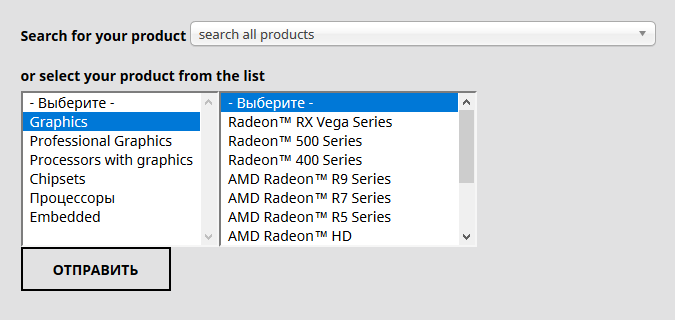
- Откроется страница с результатами поиска. Выберите на ней свою версию операционной системы и нажмите на плюс рядом с ней, чтобы получить ссылку на скачивание драйвера.
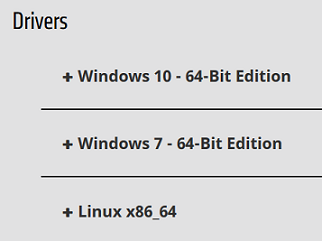
- В открывшемся окне нажмите кнопку «Скачать».
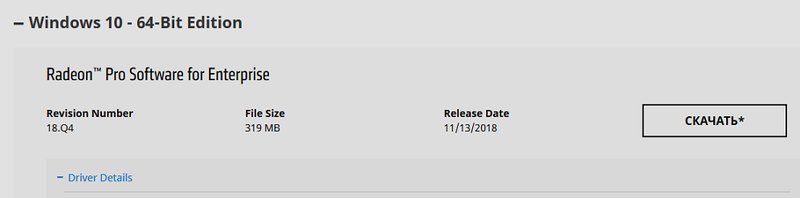
- После того как загрузка завершится, переходите к установке.
Установка драйвера
- Запустите скачанный пакет установки драйвера, после этого запустится мастер установки.
- Выберите, предоставлять ли данные компании AMD, затем нажмите Установить (Install), после этого начнётся процесс установки пакета драйверов.
- Дождитесь завершения установки и перезагрузите компьютер.
- Готово, драйвер установлен.
NVIDIA
Удаление драйвера
Для корректного обновления драйвера видеокарты рекомендуется полностью удалить текущий установленный пакет драйверов.
Windows 7, 8, 10, 11:
- Нажмите кнопку «Пуск» (для Windows 8: нажмите Windows + Х; для Windows 10 и 11: в строке поиска в левом нижнем углу впишите «Панель управления» или Control Panel и нажмите на соответствующий пункт в результатах поиска).
- В открывшемся окне выберите «Программы и компоненты».
- В строке поиска (в правом верхнем углу) введите NVIDIA, в результатах поиска выделите NVIDIA Graphics Driver или «Графический драйвер» и нажмите на кнопку «Удалить/Изменить».
- Когда программа спросит: «Удалить это программное обеспечение?» — нажмите на кнопку «Удалить».
- После удаления драйвера перезагрузите компьютер.
- Готово, драйвер удалён.
Поиск и загрузка драйвера
- Перейдите на сайт NVIDIA.
- Введите данные своей видеокарты (тип, серию, семейство и операционную систему), чтобы найти нужный драйвер вручную. После этого нажмите «Поиск».
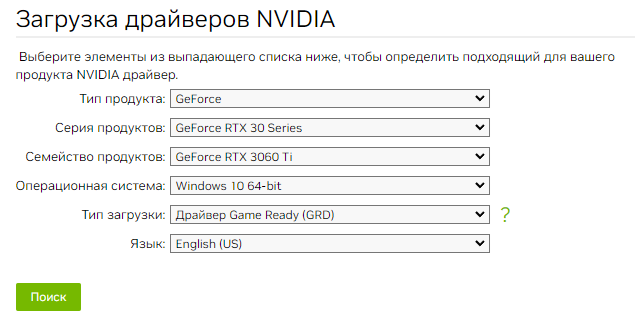
- На странице с результатами поиска можно ознакомиться с особенностями выпуска драйвера и списком поддерживаемых продуктов. Для перехода к загрузке драйвера нажмите «Скачать».
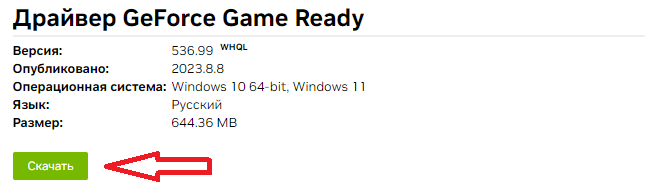
- На странице загрузки нажмите кнопку «Принять и скачать». Начнётся загрузка драйвера.
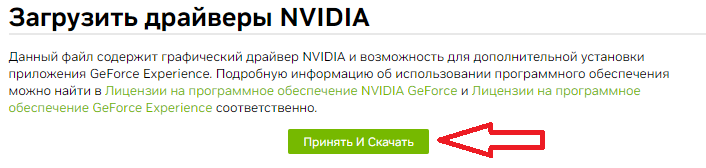
- После того как загрузка завершится, переходите к установке.
Установка драйвера
- Запустите загруженный драйвер.
- Примите Лицензионное соглашение.
- В параметрах установки выберите «Выборочная установка» («Дополнительные параметры») и нажмите на кнопку «Далее».
- В параметрах выборочной установки обязательно отметьте пункт «Выполнить чистую установку» и нажмите на кнопку «Далее».
- После завершения установки перезагрузите компьютер.
- Готово, драйвер установлен.
Intel HD Graphics
Подготовка к обновлению
- Создайте отчёт DxDiag, чтобы узнать некоторые технические характеристики компьютера.
- Откройте готовый отчёт и найдите информацию об установленной операционной системе, её разрядности и модели процессора. Эти данные помогут вам найти нужный драйвер.
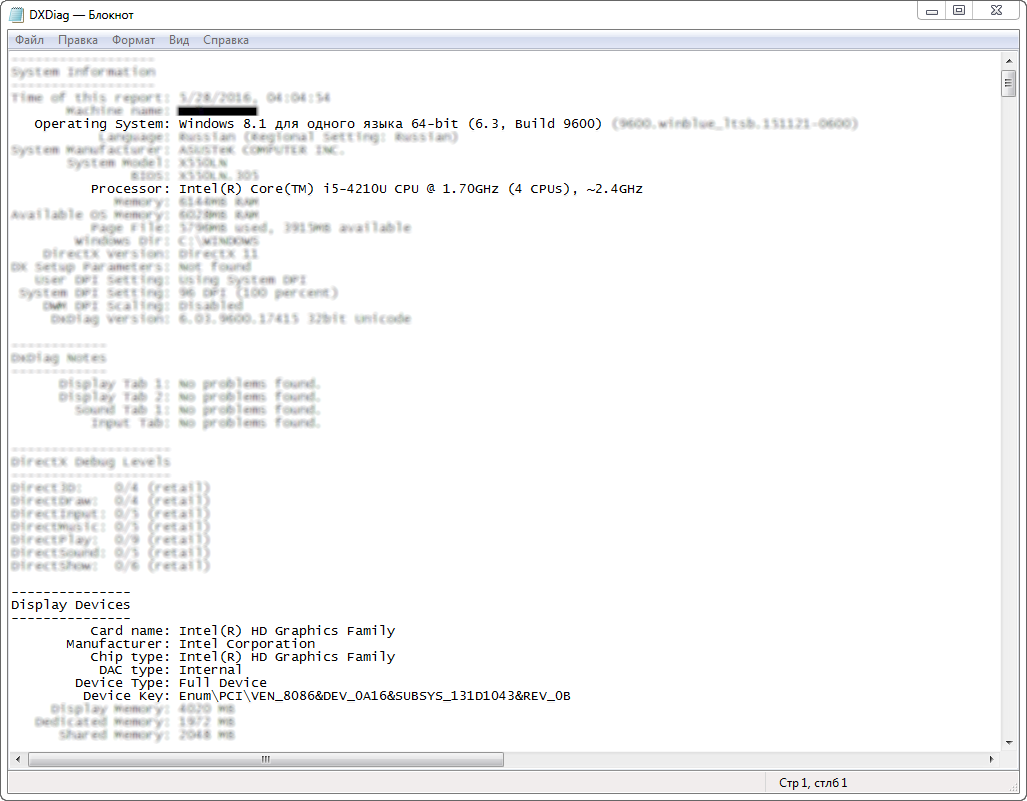
Загрузка и установка драйвера
- Перейдите на страницу загрузки драйверов Intel.

- В строке поиска введите название процессора компьютера и нажмите на наиболее подходящий результат.
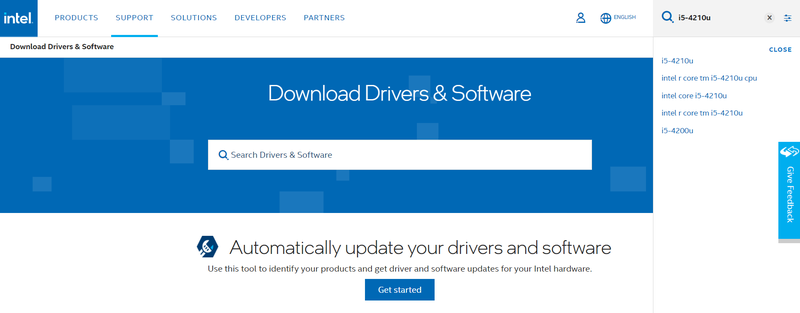
- Выберите фильтр Drivers & Software, а в раскрывшемся меню выберите свою операционную систему.
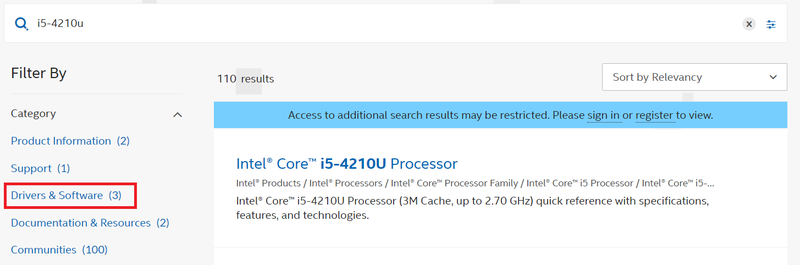
- Из предложенных вариантов выберите наиболее актуальный по версии драйвер и нажмите кнопку Download.
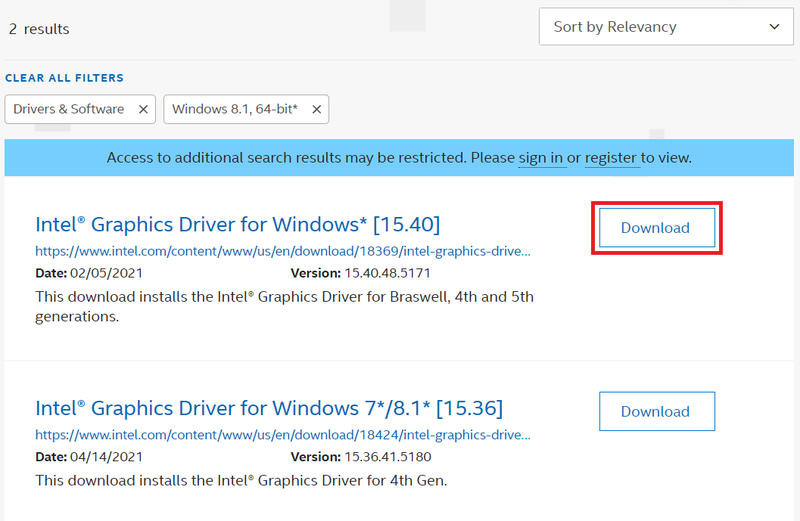
- Выберите место, куда будет загружен файл установщика, затем нажмите Сохранить.
- После окончания загрузки файла запустите его и следуйте советам установщика.
- Готово, драйвер установлен.